Hogyan kell beállítani a mikrofon, mikrofon beállítás IDD
Jellemzően a mikrofon nem igényel speciális beállítást, és fut, amint a kapcsolat. Azonban bizonyos helyzetekben még mindig szükség van a mikrofon beállítás, például, ha a mikrofon túl halk vagy túl fonit. Ebben a cikkben fogunk beszélni, hogyan kell beállítani a mikrofont a Windows 7 operációs rendszer, 8 vagy 10.
Hogyan hozzunk létre egy mikrofont a számítógépen
Csatlakoztatása után a mikrofont, kezdhetjük beállítani. Ehhez kattintson jobb gombbal a hangszóró ikonra a jobb alsó sarokban, és a felugró menüből válassza ki a „Recording Devices”.
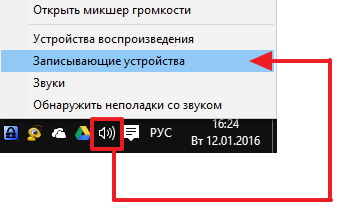
Is, akkor a hozzáférést a mikrofon beállításait a „Control Panel”. Ehhez lépjen a „Control Panel” és nyissa meg a szakasz „Hardver és hang - Hang”.
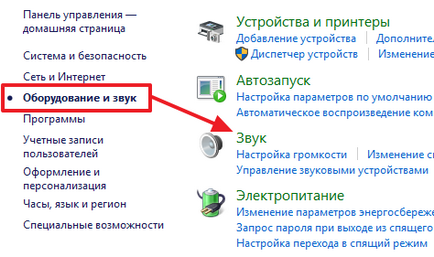
Ennek eredményeként, meg kell nyitni a hang a „felvétel” fület előtted. Ezen a lapon megjeleníti a mikrofont. Annak érdekében, hogy teszteljék, hogyan működik, csak Vágta valami. Ha a mikrofon működik, jobbra a zöld sáv jelenik meg, jelezve, hogy a vett jel a mikrofont. Ha a mikrofon nem működik. A csíkok szürke marad.
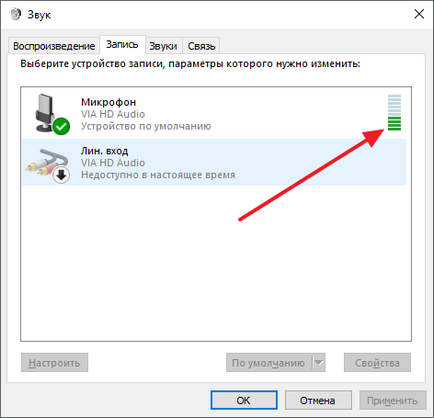
Itt is elnémítja a mikrofont a program szintjén ne kapcsolja ki a mikrofont a számítógéphez fizikailag. „Disable” Ehhez kattintson a mikrofon jobb egérgombbal, és a megnyíló ablakban válassza ki az elemet. Ez bekapcsolja a mikrofont ugyanúgy.
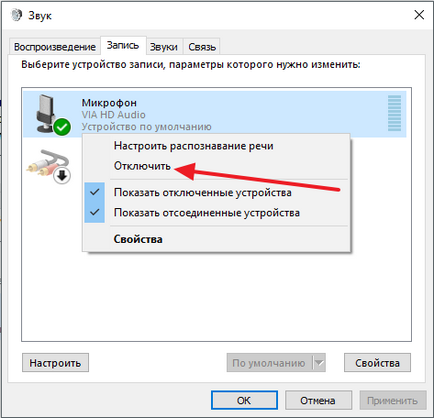
Ahhoz, hogy megfelelően beállítja a mikrofont, válassza ki azt a listából, és kattintson a „Properties”. Akkor is, kattintson rá a jobb egérgombbal, és a menüből válassza ki a „Tulajdonságok”.
Lásd még: Hogyan válasszuk ki a hangkártya
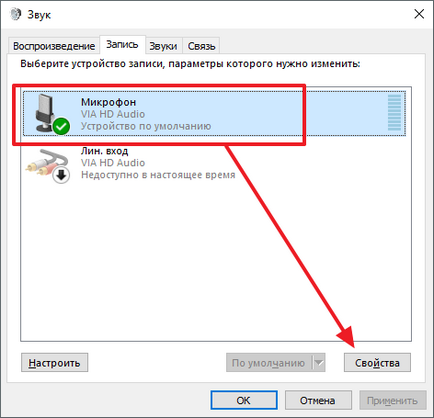
Az átállás után az ingatlan a mikrofon egy új ablak jelenik meg a képernyőn. Több lap is a mikrofonnal elérhető beállítások ebben az ablakban. Figyelembe vesszük az összes rendelkezésre álló ebben a sorrendben kell beállítani. Az első fülön, az úgynevezett „General”, akkor nevezd át a mikrofont, hozzá egy másik ikont, hogy nyissa ki az ablakot a hangkártya driver beállításokat, vagy a mikrofon elnémításához.
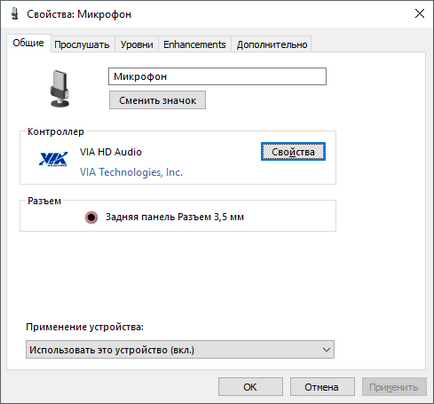
A következő lapon az úgynevezett „Listen”. Itt lehet beállítani átirányítása hangot a mikrofon és a hangszórók. Ez elég ahhoz, hogy kapcsolja be a „Hallgassa meg ezt az eszközt”. Itt is megszokott viselkedése ezt a funkciót, ha akkumulátorról működik, hasznos lenne, csak akkor, ha van egy laptop.
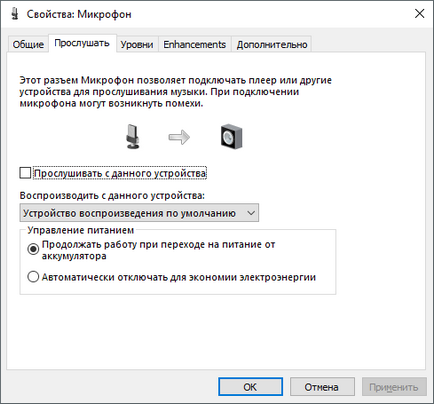
„Levels” fül mellett. két leghasznosabb beállítási mikrofon található itt. Az első funkció az úgynevezett „mikrofon” - ez csak a hangerőt a mikrofont. A legtöbb esetben a jó ár-érték 100. A második funkció „Mikrofon erősítése” a legtöbb esetben egy jó ár-érték 20 dB. De egyre inkább egyéni itt. Ha a mikrofon rögzíti a hangot túl halk, akkor megy előre, és telepítse a 30 dB, ha az ellentétes a mikrofon túl érzékeny, és a hang túl hangos, a mikrofon erősítés értékre lehet csökkenteni a 10 dB, vagy akár nulla.
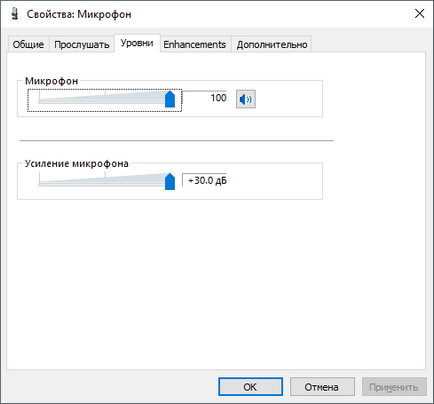
A következő lapon az úgynevezett „enchancements” vagy „javulást”. A beállítások állnak rendelkezésre modelltől függ a hangkártya és annak vezető. Például a számítógépen az egyetlen rendelkezésre álló lehetőség „Kapcsolja le a fejlesztéseket.”
Lásd még: Hogyan lehet kikapcsolni a mikrofont egy laptop
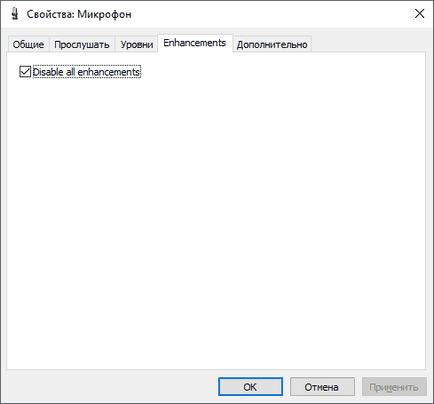
De általában a lap „fejlesztések” állnak mikrofon beállításokat, amelyek felelősek a hanghatások és a zaj csökkentésére.
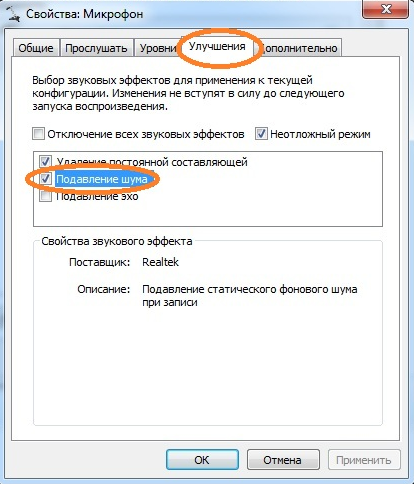
Nos, az utolsó lapon a „Speciális”, beállíthatja a bitráta és hiteltelenné a mikrofont. Ezen felül, akkor létre kizárólagos mikrofon üzemmód
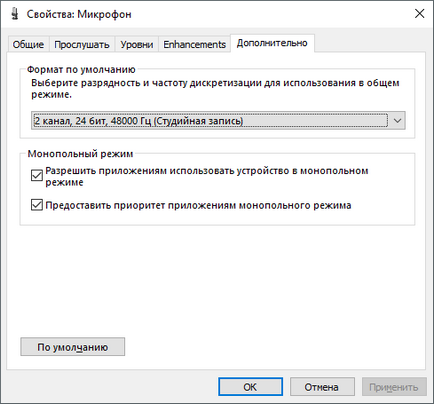
Szintén a „Speciális” fülre, van egy gomb „Default”, amely visszaadja az összes ezen a lapon az alapértelmezett.
Hogyan kell beállítani a mikrofont a hangkártya driver
Azt is beállíthatja a mikrofon segítségével a hangkártya driver. Azonban a beállítások állnak rendelkezésre, szinte teljesen átfedés a fent tárgyalt szabványos Windows beállításait.
Ahhoz, hogy nyissa ki a hangkártya driver beállításokat, lépjen a „Control Panel” és nyissa meg a „Hardver és hang” részt. Itt a modul vezérlésére hangkártya rendelkezésre kell állnia. A screenshot alján ezt «VIA HD Audio íróasztal», de a számítógépen, ez a modul nevezhetjük másképp.
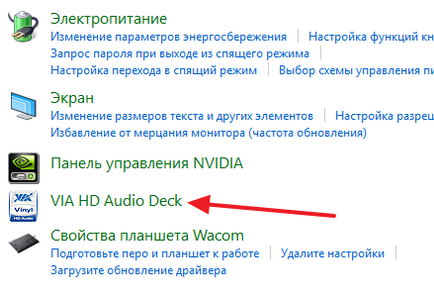
Megnyitása után ezt a modult, lépjen a „mikrofon” részt, és ugyanazokat a beállításokat, hogy néztük korábban. Ez a „Mic Volume” és a „Mikrofon erősítése”.
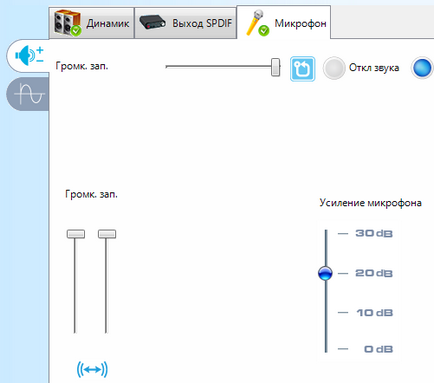
Ha megy a második lapra mikrofon beállításokat, akkor módosíthatja a „mintavételi frekvenciája” és a „bit felbontás”.
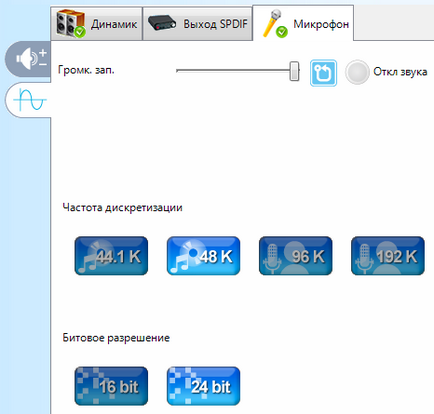
Ha megváltoztatja a beállításokat a hangkártya driver, és változnak a Windows mikrofon beállításokat.